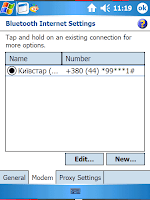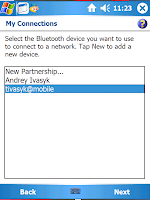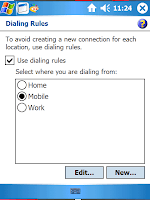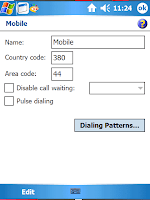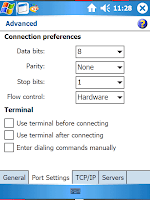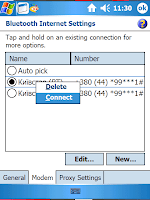свого часу для публікації на молодому форумі stylus.org.ua зібрав докупи покроковий довідник з налаштування доступу до інтернету на кишеньковому пк через мобільний телефон + bluetooth + київстар (gprs), з ілюстраціями. з того часу і сам кілька разів звертався до цього довідника, але на форум заглядаю дуже нечасто... є сенс перенести довідник собі у блог, для простоти.
свого часу для публікації на молодому форумі stylus.org.ua зібрав докупи покроковий довідник з налаштування доступу до інтернету на кишеньковому пк через мобільний телефон + bluetooth + київстар (gprs), з ілюстраціями. з того часу і сам кілька разів звертався до цього довідника, але на форум заглядаю дуже нечасто... є сенс перенести довідник собі у блог, для простоти.отже, поїхали. найперше потрібно перевірити:
- власне сам телефон виходить в інтернет без проблем (сервіс в київстарі включений, телефон настроєний) -- якщо ні, йдемо на www.kyivstar.net і розбираємося;
- телефон зпарений через bluetooth із кпк (налаштована пара);
- bluetooth на телефні і на кпк включений.
все описане далі дійсне для bluetooth-стеку від broadcom (як в windows mobile 2003), деякі деталі можуть трохи відрізнятися для стеку від microsoft (windows mobile 5), але не настільки, щоби людина з головою і мінімальним досвідом настройки кпк не розібралася. в принципі, більша частина довідника справедлива також для підключення через інфрачервоний порт irda (звісно, якщо і кпк, і телефон обладнані такими), див. примітку в тексті.
отже, поїхали...
1. відкриваємо через меню аплет налаштувань settings > connections; на закладці advanced тиснемо
кнопку select networks -- звідси зручніше настроювати.
2. у віконці network management в першому пункті (programs that automatically connect to the internet...) треба вибрати my isp або bluetooth internet settings; потім тиснемо кнопку edit (налаштувати).
3. віконце bluetooth internet settins (або my isp) -- скоріше за все, ніяких налаштувань тут ще немає (на скріншоті вже єсть один профіль, київстар (gprs)), тож створюємо новий: тиснемо кнопку new.
4. віконце make new connection -- вибираємо назву (щось типу київстар (bt)), вибираємо тип з'єднання (модем) -- bluetooth
5. віконце my connections -- якщо вибрали тип з'єднання bluetooth, далі система попросить нас вказати, який спарований пристрій треба використовувати як модем (дивимося вище -- кпк і телефон мають бути спаровані), на цьому екрані вибираємо зі списку свій телефон (на скріншоті -- tivasyk@mobile). тиснемо next, система шукає пристрій і за необхідності вимагає код доступу (дивимось також на екран телефона).
6. перший етап пройдено -- тепер настройка модему. віконце київстар (bt) (точніше, з назвою нашого з'єднання, як ми його вказали). вказуємо номер телефона -- *99***1#, а також код країни (україна -- 380) і міста (київ -- 44) (це не обов'язково, але система далі не пустить, якщо не вказати щось); тиснемо use dialing rules (налаштування правил набору номера).
7. віконце dialing rules -- скоріше за все, тут лише два стандартних пункти (home та work), для зручності створюємо новий (жмемо кнопку new) з назвою mobile, вибираємо це правило для нашого з'єднання, і переходимо до налаштування (жмемо кнопку edit).
8. віконце mobile (точніше, з назвою нашого правила набору номера) -- тут нічого не міняємо (див. скріншот), а переходимо до налаштування шаблону -- тиснемо dialing pattern...
9. вікно dialing patterns -- залишаємо в кожному рядочку лише літеру G (тобто примушуємо набирати лише номер, без кодів країни та міста), і тиснемо ок кілька разів, закриваючи вікна настройки правил набору номера...
10. ... і повертаємося у віконце bluetooth internet settings (або my isp). тепер в цьому вікні вже побачимо створений профіль, але він ще не налаштований -- вибираємо його і тиснемо edit.
11. віконце київстар (bt) (назва профілю) -- вказуємо логін та пароль для доступу до інтернету через київстарівський телефон; для контрактних абонентів здається, так: логін igprs, пароль internet (відображається кружочками); для абонентів усіляких ace&base -- можуть бути інші налаштування, тож йдемо на сайт www.kyivstar.net і шукаємо, або радимось із консультатом київстар тощо... далі тиснемо кнопку advanced для детального налаштування модему.
12. віконце advanced, вкладка general -- вибираємо максимальну швидкість (115200 кбіт/с), хоч воно і не вплине ні на що... галочки -- як на скріншоті, а от рядок extra-dial string важливий -- тут уважненько набираємо таке: +CGDCONT=1,"IP","www.kyivstar.net" (уважно! на скріншоті плюс + вже сховався зліва, але він потрібен!) далі переходимо на вкладку port settings.
13. вкладка port settings -- все як на скріншоті (стандартні налаштування), йдемо на наступну вкладку.
14. вкладка tcp/ip -- прибираємо галочки use software compression та use ip header compression (після того, як впевнитися, що все працює -- можна спробувати їх включити... типу для економії трафіка, хоча наскільки -- одному великому транзистору відомо...), решта налаштувань стандартні, і йдемо на наступну вкладку.
15. вкладка servers -- стандартні налаштування, тиснемо ок щоби закрити вікно і повертаємося у віконце київстар (bt) з основними налаштуваннями з'єднання...
16. ...тут тиснемо кнопку finish, щоби завершити налаштування і повертнутися у віконце bluetooth internet settings (або my isp).
17. все, налаштування завершено (причому читати цей текст набагато довше, ніж налаштовувати). в списку у вас, скоріше за все, буде один профіль з'єднання київстар (bt) (на скріншоті -- два профілі і перший пункт auto pick, який вибирати, як правило, не слід). довгим тапом на нашому профілі відкриваємо меню, і в ньому вибираємо пункт connect -- кпк починає з'єднуватися з телефоном через bluetooth, телефон конектиться через gprs (хоча залежить він налаштувань телефона!), і... ми в мережі.
якщо знайдете в тексті неточності --- пишіть у коментарі. якщо зроблено все як тут, але нічого не виходить --- варто пригадати, що вихідна задача може відрізнятися (мтс замість київстар? стек microsoft, а не broadcom? windows mobile 6 замість п'ятого? тощо), читайте розділ допомоги та порад на форумі stulys.org.ua.
p.s. у кпк dell axim x51v (wm5) використовується стек bluetooth від microsoft... але єсть можливість встановити інший модуль --- порт стеку broadcom, написаний ентузіастами і доступний на форумі aximsite.com.